- A+
Web应用程序的可以通过URL将多个页面串联起来,并且可以互相跳转。Web应用主要是使用a标签或者是服务端redirect来跳转。而现在流行的单页应用程序 (SPA) ,则通过路由(Router)来实现跳转,如Vue 、React等。
提示
MAUI的路由与Blazor路由有很大区别。
MAUI Blazor的路由
在.NET MAUI Blazor应用中,路由是遵循Blazor的路由规则。也是通过路由组件(Router)实现的,打开Main.razor可以看到:
<Router AppAssembly="@typeof(Main).Assembly"> <Found Context="routeData"> <RouteView RouteData="@routeData" DefaultLayout="@typeof(MainLayout)" /> <FocusOnNavigate RouteData="@routeData" Selector="h1" /> </Found> <NotFound> <LayoutView Layout="@typeof(MainLayout)"> <p role="alert">Sorry, there's nothing at this address.</p> </LayoutView> </NotFound> </Router> <!--设置容器--> <AntContainer /> 在Router 有两个子节点Found与NotFound。
- Found节点包含一个RouteView的定义,如果找到了路由定义就通过RouteView来呈现对应的页面,同时为所有页面指定默认的模板。
- NotFound节点包含一个LayoutView的定义,如果没找到路由定义则呈现一个特定的页面,这里使用的默认模板是
MainLayout,也可以自己实现一个。
定义MAUI Blazor路由
在MAUI Blazor中,路由的定义使用@page指令进行指定。在创建Blazor组件的时候,必须包含@page '路径"。
MAUI路由与MAUI Blazor路由有很大区别
MAUI创建路由是根据Route属性或者通过 Routing.RegisterRoute显式的注册路由。
MAUI Blazor 则是在组件上,使用@page指令指定。
Visual Studio 2022编译器在编译带有 @page 指令的 Razor 组件 (.razor) 时,将为组件类提供一个 RouteAttribute 来指定组件的路由。
当应用程序启动时,应用程序将扫描由Router组件中AppAssembly属性指定的程序集,收集程序集中具有 RouteAttribute 的Blazor组件的路由信息。
在应用程序运行时,RouteView 组件:
- 从 Router 接收 RouteData 以及所有路由参数。
- 使用指定的组件的布局来呈现该组件,包括任何后续嵌套布局。
提示
Router 不与查询字符串值交互。
匹配到路由时
我们在上次代码的基础上,增加一个页面。在Pages目录下,新建一个Blazor组件:pdf.razor。创建完成后,默认代码是这样的:
<h3>pdf</h3> @code { } 我们使用@page指令指定路由为pdf。并写上几个大字。
@page "/PDF" <Title Level="1">使用iTextSharp生成PDF文件</Title> 然后打开MainLayout.razor,给菜单增加一个MenuDataItem。
new MenuDataItem { Path = "/PDF", Name = "PDF", Key = "PDF", Icon = "file-pdf" } 注意:
Blazor组件必须是大写字母开头,如果使用小写字母开头,编译的时候,会报一个错:
Component 'xxx' starts with a lowercase character. Component names cannot start with a lowercase character
xxx是组件的名字。
看下运行的效果:
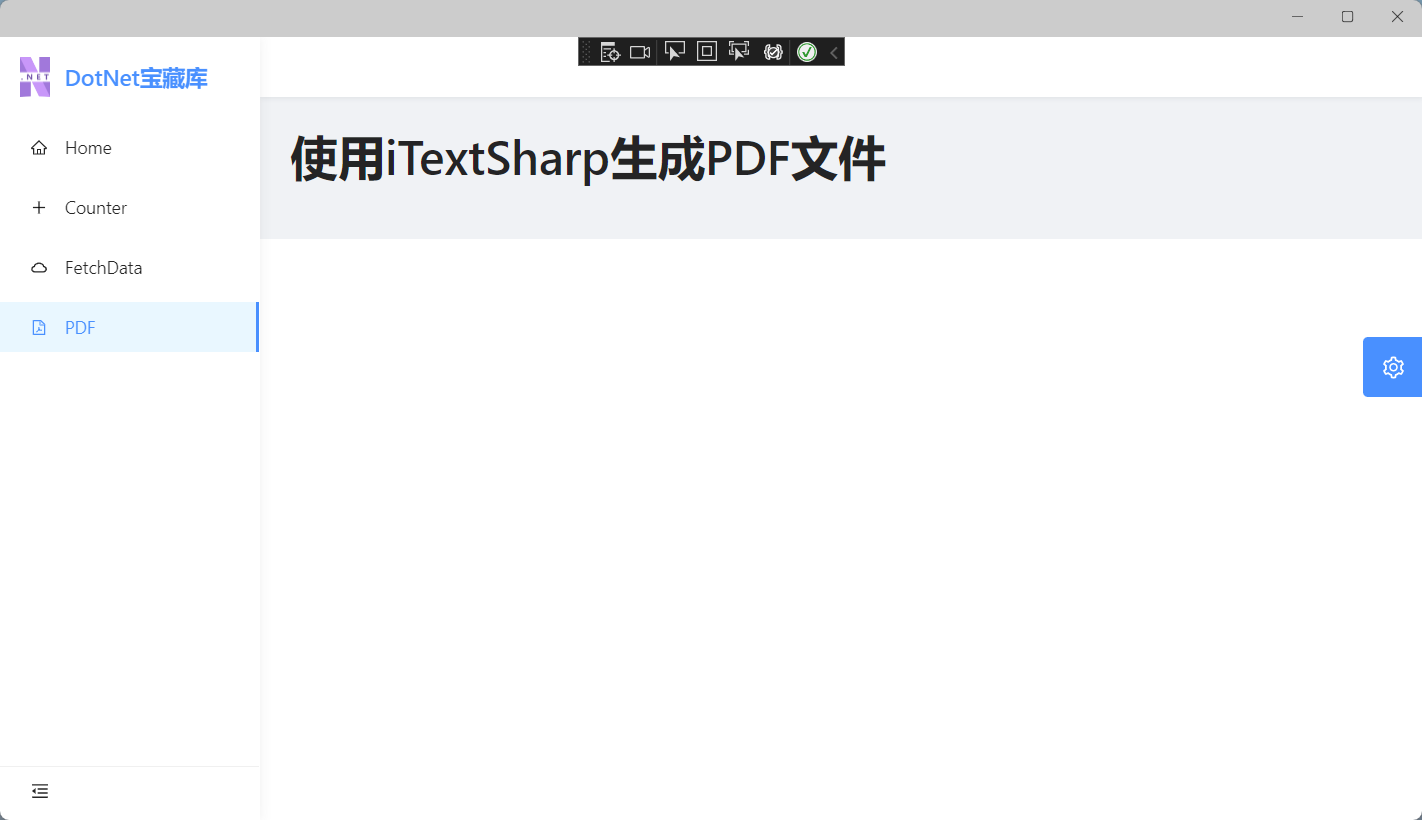
未匹配到路由时
如果未匹配到路由,则会呈现上面的NotFound节点定义的内容。先把NotFound节点的内容稍微改造一下!
<NotFound> <LayoutView Layout="@typeof(MainLayout)"> <div style="text-align:center"><Icon Type="close-circle" Theme="twotone" TwotoneColor="#ff0000" Height="5em" Width="5em" /></div> <div style="margin-top:15px;text-align:center"><Title Level="3">页面走失!请确认输入的URL是否正确!</Title></div> </LayoutView> </NotFound> 在MainLayout.razor中,增加一个MenuDataItem,指向一个不存在的页面:
new MenuDataItem { Path = "/DataList", Name = "DataList", Key = "DataList", Icon = "appstore" } 看下运行效果:
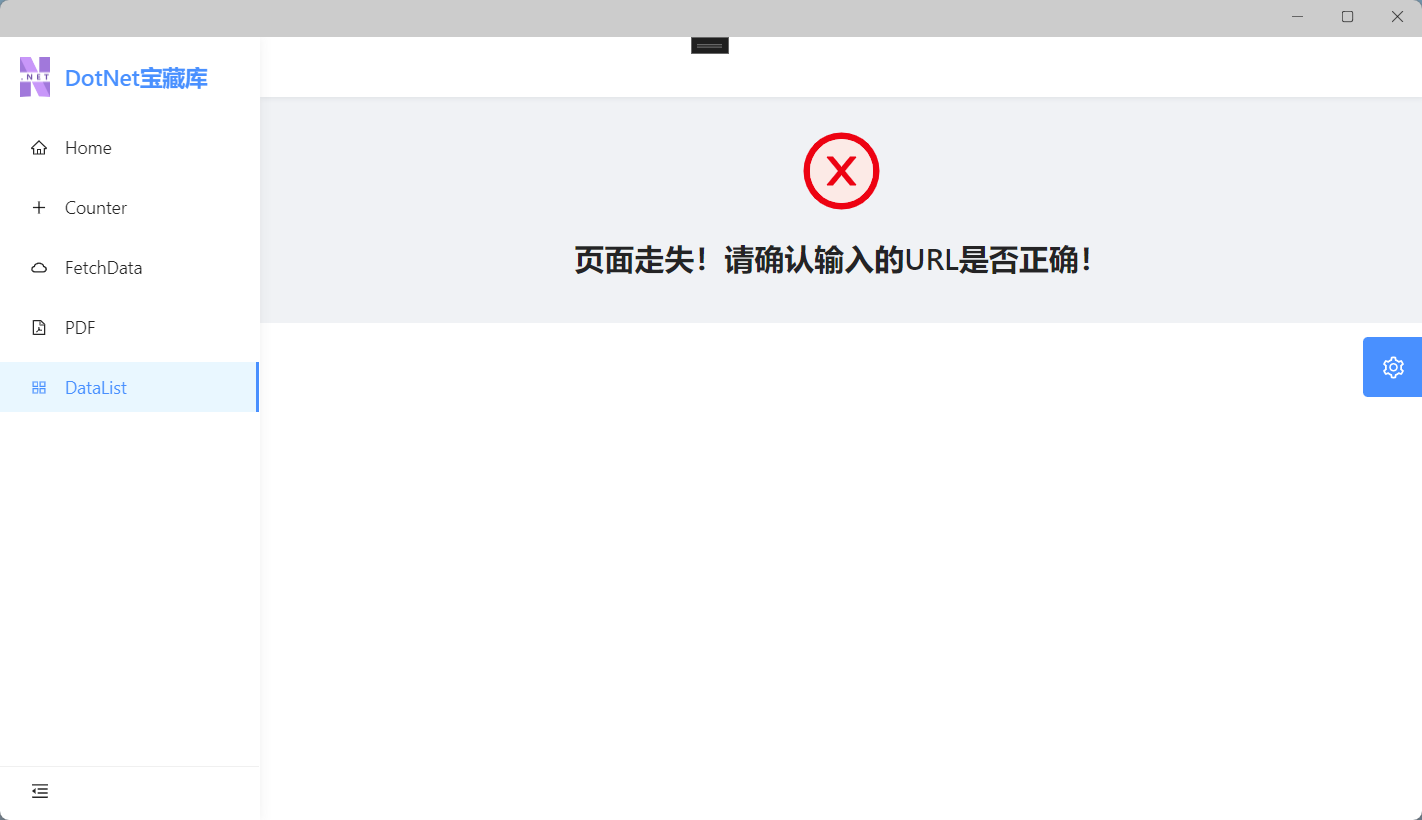
路由跳转
很多场景中,除了点击左侧的菜单跳转外,在页面中也需要进行跳转,Blazor支持的跳转除了HTML标记<a></a>外,还有个NavigationManager类。
NavigationManager类在Microsoft.AspNetCore.Components命名空间下。
改造下Index.razor。
@page "/" @inject NavigationManager navigationManager <Title Level="1">Hello,DotNet宝藏库</Title> <div style="margin-top:15px;"><Text Type="success">欢迎关注我的公众号!</Text></div> <Divider /> <div style="margin-top:20px;"><a href="/Counter">使用a 标记跳转</a></div> <div style="margin-top:20px;"> <Button Danger Type="@ButtonType.Primary" OnClick="()=>DirectToCounter()">使用NavigationManager跳转</Button> </div> @code { private void DirectToCounter() { navigationManager.NavigateTo("/Counter"); } } 这时,不论是点击链接还是点击按钮,都可以跳转到响应页面!
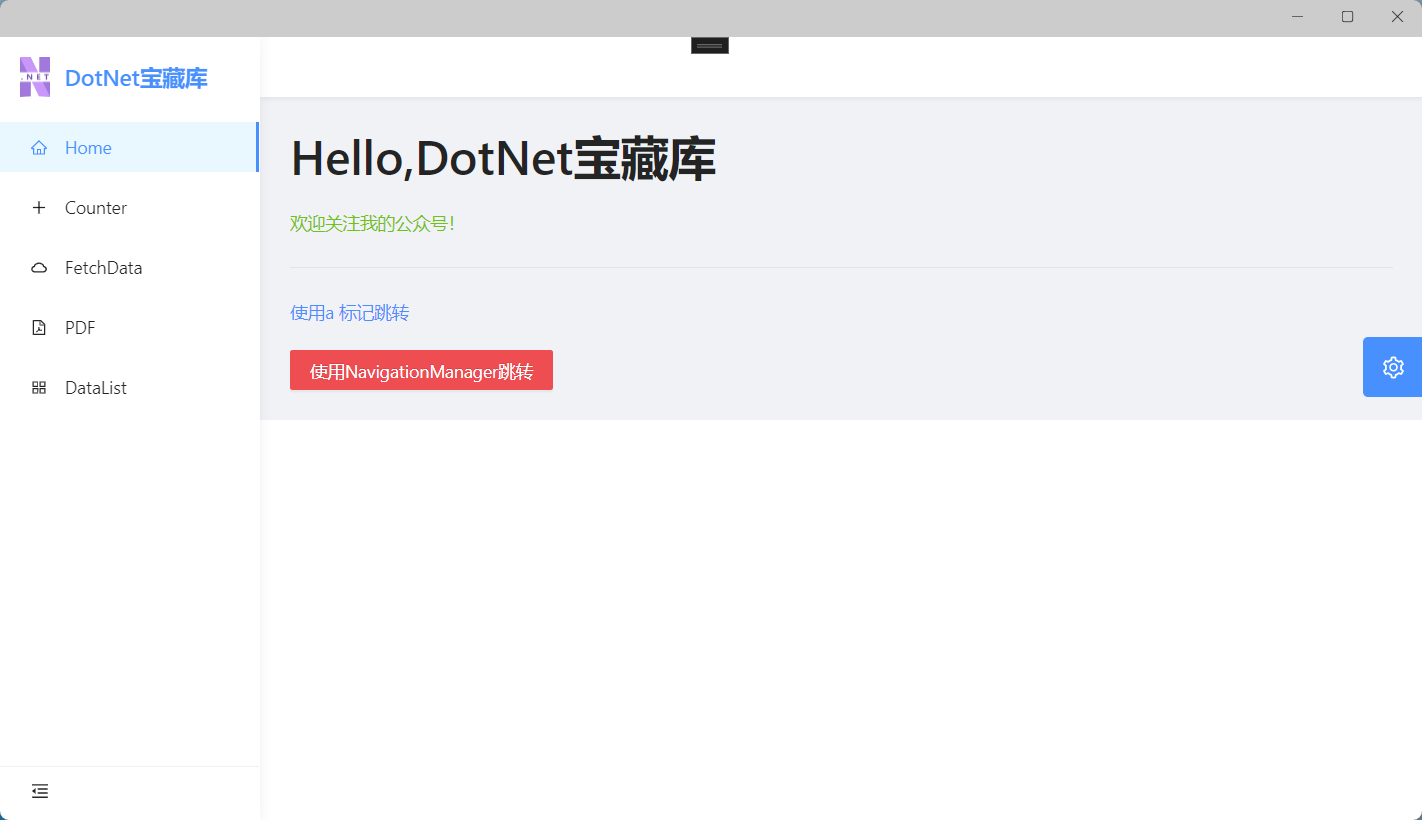
路由参数
路由的过程当中经常需要进行参数传递,以方便我们跳转到的新页面后进行一些操作。
Blazor传参分为两种情况:path传参以及QueryString传参。我们分别介绍下这两种传参的方法。
path传参
path传参就是把参数组合在URL路径里,接收参数的页面需要在@page以相同的名称填充参数。并添加Parameter特性对参数进行修饰。
先改造下Counter.razor
@page "/counter" @page "/counter/{initNum}" <Title Level="2">Counter</Title> <Divider /> <p role="status">Current count: @currentCount</p> <Button @onclick="IncrementCount" Type="primary">AntDesign 按钮</Button> @code { [Parameter] public string initNum{ get; set; } private int currentCount = 0; protected override void OnParametersSet() { if (!int.TryParse(initNum, out int num)) { currentCount = 0; }else { currentCount = num; } } private void IncrementCount() { currentCount++; } } 代码中,增加了一个@page "/counter/{initNum}"。{initNum}就是参数。
注意参数是不区分大小写的,但是为了更规范,建议URL全部用小写,c#代码则使用驼峰式命名。
还有Blazor并不支持可选参数,所以如果这个例子里面的initNum是可有可无的,则需要使用@page指令来定义两条路由,一条包含initNum,另一条不包含。
OnParametersSet或OnParametersSetAsync中,我们把initNum赋值给currentCount。
修改下Index.razor中的DirectToCounter方法:
private void DirectToCounter() { navigationManager.NavigateTo("/Counter/10"); } 运行起来,当点击使用NavigationManager跳转按钮后,Counter.razor中的currentCount为10。
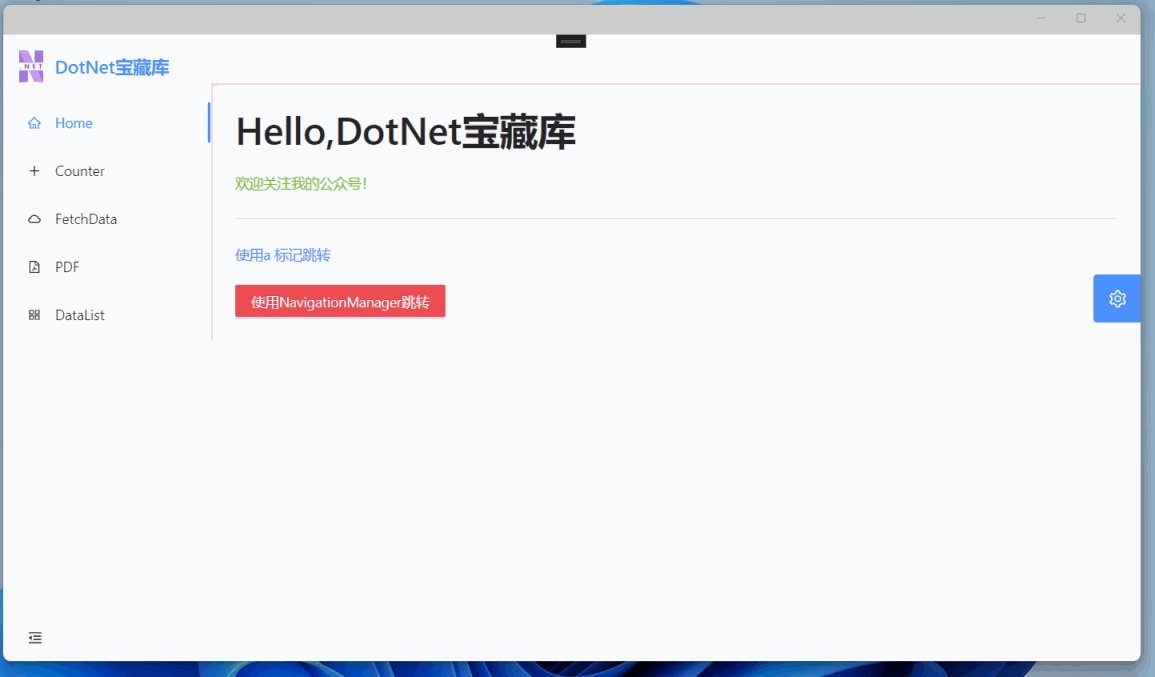
QueryString 传参
除了把参数直接拼接在URL路径(path)里,另一种常用的传递参数的方法是,将参数做为QueryString传递给跳转页面,比如“/Counter?initNum=3”。我们可从 NavigationManager.Uri 属性中获取请求的查询字符串。
将Index.razor里的
<a href="/Counter">使用a 标记跳转</a>改为<a href="/Counter?initNum=5">使用a 标记跳转</a>
修改Counter.razor,先引入NavigationManager。
@page "/counter" @inject NavigationManager navigationManager 在OnParametersSet内获取参数
protected override void OnParametersSet() { //if (!int.TryParse(initNum, out int num)) //{ // currentCount = 0; //}else //{ // currentCount = num; //} var query = new Uri(navigationManager.Uri).Query; Console.WriteLine(query); } 断点后,可以看到,从Index.razor点击链接跳转到Counter.razor后,获取到了参数:
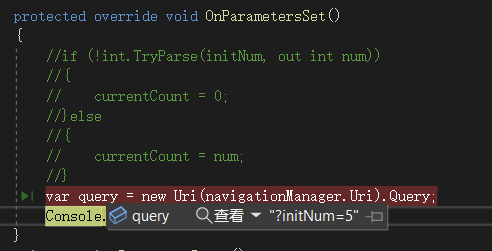
这里有个问题,获取到的参数不是键值对,而是一串字符串。与我们的期望不同。不过还好,我们可以通过QueryHelpers.ParseQuery来获取到键值对信息。
1、添加依赖:
PM> NuGetInstall-Package Microsoft.AspNetCore.WebUtilities -Version 2.2.0 2、解析参数
var queryDic = Microsoft.AspNetCore.WebUtilities.QueryHelpers.ParseQuery(query); 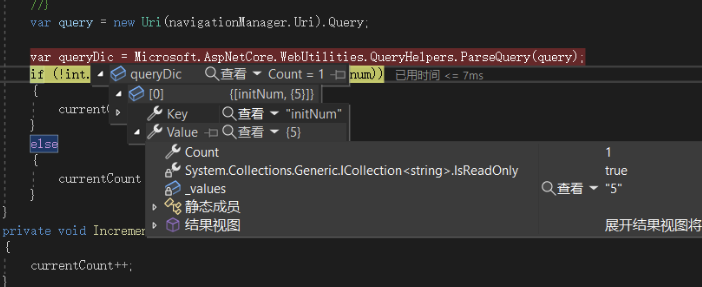
可以获取到参数值了。把代码补充完整:
protected override void OnParametersSet() { //if (!int.TryParse(initNum, out int num)) //{ // currentCount = 0; //}else //{ // currentCount = num; //} var query = new Uri(navigationManager.Uri).Query; var queryDic = Microsoft.AspNetCore.WebUtilities.QueryHelpers.ParseQuery(query); if (queryDic.ContainsKey("initNum")) { var count_str = queryDic["initNum"].ToString() ?? ""; if (!int.TryParse(count_str, out int num)) { currentCount = 0; } else { currentCount = num; } } else { currentCount = 0; } } 运行一下看看效果
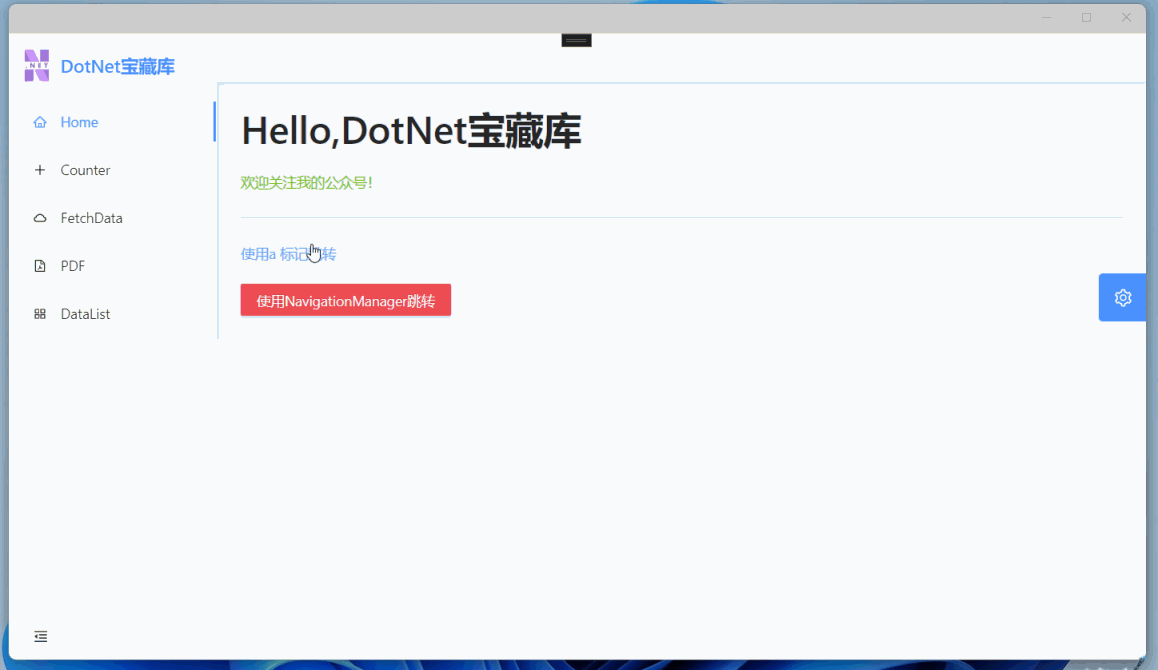
路由约束
路由约束强制在路由段和组件之间进行类型匹配。像刚才例子中的initNum,我们可以写成@page "/counter/{initNum:int}",路由约束不适用于查询字符串,也就是QueryString传递的参数。Blazor支持以下几种约束类型:
- bool
- datetime
- decimal
- double
- float
- guid
- int
- long
总结
暂无,下次再会!





